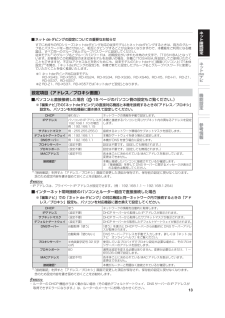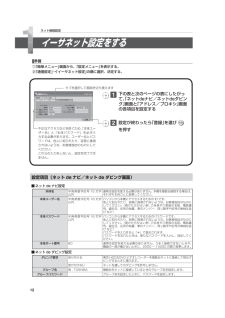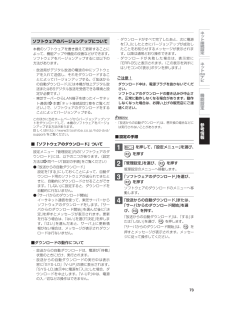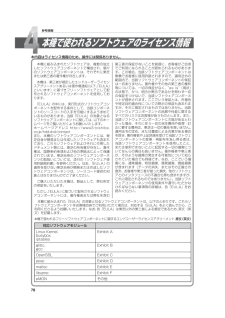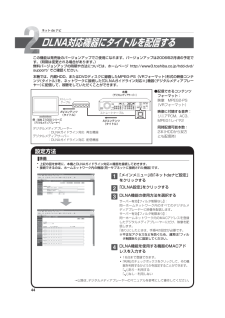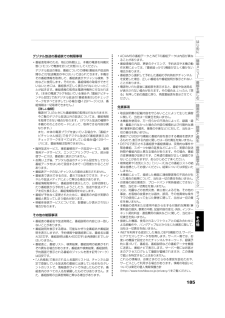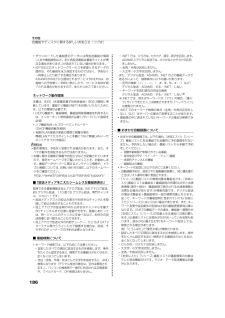Q&A
取扱説明書・マニュアル (文書検索対応分のみ)
"TOSHIBA"1 件の検索結果
"TOSHIBA"120 - 130 件目を表示
全般
質問者が納得To tmd_sti86_mdloさん
その機種は、何度かソフトウェアのバージョンアップが行われており、中にはデジタル放送の番組表が更新されないバグもありました。
http://www.toshiba.co.jp/regza/bd_dvd/cs/RD-XD91RD-XD71.html
なので、ソフトウェアが最新のバージョン13でなければ、下記のURLの手続きに従ってバージョンアップを行ってください。
http://www.toshiba.co.jp/regza/bd_dvd/cs/way/inter...
4549日前view97
8パソコンOS:Windows® 2000 / XP Mac OS X(10.4)カラーモニター:16ビットカラー以上、800×600ドット以上必要なデバイス:LANポート(100Base-TX /10Base-T)WWW ブラウザWindows® の場合: Internet Explorer 6.0Mac OSの場合: Safari 1.2上記バージョン以降については、すべての動作を保証するものではありません。ネットdeナビの機能を使うには、Java VM Ver.1.5(Mac OS Xは1.4.2) がインストールされている必要があります。最新のJava VMを入手するには、米国Sun Microsystems, Inc.のhttp://java.com/ja/のサイトでご確認ください。ネットdeナビの機能「ネットdeモニター」を使うには、QuickTime Ver.7.0.2 がインストールされている必要があります。QuickTimeを入手するには、Apple Computer, Inc. のサイト http://www.apple.co.jp/quicktime/download/ でご確認...
13ネ ト接続設定ネ トdeナビ機能設定参考情報■ ネット de ダビングの設定についての重要なお知らせすでにお持ちのRDシリーズ(ネットdeダビング対応の従来モデル) とネットdeダビングするときは、両方のグループ名とパスワードを一致させないと、相互にダビングすることが出来なくなりますので、本機能をご利用になる機器は、すべて同一のグループ名とグループパスワードに設定してください。従来モデル※1のグループ名とグループパスワードは、初期設定がいずれも半角の大文字で、「TOSHIBA」となっています。お客様がこの初期設定のまま従来モデルをお使いの場合、本機に「TOSHIBA」を設定してご使用いただくこともできますが、不正なアクセスなどを防ぐためにも、従来モデルの「ネットdeナビ」画面(パソコン上)で「本体設定」※2を開き、「ネットdeダビングの設定」 を、本機で新たに設定したグループ名とグループパスワードに変更していただくことを強く推奨いたします。※1 ネットdeダビング対応従来モデルRD-XS43、RD-XS53、RD-XS24、RD-XS34、RD-XS36、RD-XS46、RD-X5、RD-H1、RD-Z1...
1210/18(火) 8:25ネット deナビ /ネット deダビング通信設定 > イーサネット設定ネット deナビ本体名本体ユーザー名本体パスワード本体ポート番号ネット deダビングダビング要求グループ名グループパスワードRD-XD91TOSHIBA受け付ける登録80アドレス /プロキシイーサネット設定をするネット接続設定■準備①「簡単メニュー」画面から、「設定メニュー」を表示する。②「通信設定」→「イーサネット設定」の順に選択、決定する。1下の表と次のページの表にしたがって、「ネットdeナビ/ネットdeダビング」画面と「アドレス/プロキシ」画面の各項目を設定する2設定が終わったら「登録」を選び を押す不正なアクセスなどを防ぐため、「本体ユーザー名」と「本体パスワード」を必ず入力する必要があります。ユーザー名とパスワードは、他人に知られたり、容易に推測されないような、お客様独自のものにしてください。これらの入力をしないと、設定を完了できません。タブを選択して画面を切り換えます設定項目(ネット de ナビ/ネット de ダビング画面)■ ネット de ナビ設定本体名半角英数字記号15文字以内通常は設定を...
73ネ ト接続設定ネ トdeナビ機能設定参考情報ソフトウェアのバージョンアップについて本機のソフトウェアを書き換えて更新することによって、機能アップや機能の改善などができます。ソフトウェアをバージョンアップするには以下の方法があります。・ 放送局がデジタル放送の電波の中にソフトウェアを入れて送信し、それをダウンロードすることによってバージョンアップする。(「放送からの自動ダウンロード」には本機が地上デジタル放送またはBSデジタル放送を受信できる環境と設定が必要です。)・ 東芝サーバーからLAN端子を使ったイーサネット通信(本書「ネット接続設定」章をご覧ください。)で、ソフトウェアのダウンロードをすることによってバージョンアップする。このほかに当社ホームページからバージョンアップソフトをダウンロードして、本機のソフトウェアをバージョンアップする方法があります。詳しくはhttp://www3.toshiba.co.jp/hdd-dvd/support/をご覧ください。■「ソフトウェアのダウンロード」ついて設定メニュー「管理設定」内の「ソフトウェアのダウンロード」には、以下の二つがあります。(設定方法は同ページ「設...
78 本機に組み込まれたソフトウェアは、複数の独立したソフトウェアコンポーネントで構成され、個々のソフトウェアコンポーネントは、それぞれに東芝または第三者の著作権が存在します。 本機は、第三者が規定したエンドユーザーライセンスアグリーメントあるいは著作権通知(以下、「EULA」といいます)に基づきフリーソフトウェアとして配布されるソフトウェアコンポーネントを使用しております。 「EULA」の中には、実行形式のソフトウェアコンポーネントを配布する条件として、当該コンポーネントのソースコードの入手を可能にするよう求めているものがあります。当該「EULA」の対象となるソフトウェアコンポーネントに関しては、以下のホームページをご覧いただくようお願いいたします。ホームページアドレス http://www3.toshiba.co.jp/hdd-dvd/contactまた、本機のソフトウェアコンポーネントには、東芝自身が開発または作成したソフトウェアも含まれており、これらソフトウェアおよびそれに付帯したドキュメント類には、東芝の所有権が存在し、著作権法、国際条約条項および他の準拠法によって保護されています。東芝自身のソフト...
17ネ ト接続設定ネ トdeナビ機能設定参考情報本体のネット de ナビの機能(iEPG など)を設定します。お知らせ パソコンに初めて接続するときなど、接続先の環境が変わる場合は、本体の「イーサネット設定」(12 ページ)をやり直してください。1メインメニューの「ネットdeナビ設定」をクリックする2設定する項目をクリックし、値を選ぶかデータを入力する設定する内容は、 17 ~ 19 ページをご覧ください。3設定が終わったら、「登録」をクリックする設定した内容が登録されます。ネットdeナビ設定をするネット接続設定 本機の動作状態によっては、録画予約されない場合があります。 番組表から予約し、未修正の予約情報 ( 予約名、番組説明、ジャンル ) は、上記設定に関わらず更新します。また、空白の場合も更新します。 ジャンルを指定しないで録画した場合も録画終了時に自動的に更新されます。*1 iEPG 録画予約ができる番組表サービスのサイトは、 「ネット de ナビ」のヘルプ [ ]をご覧ください。*2 DEPG(ADAMS、iNET)使用時は、録画時以外にも一日 1 ~ 2 回不定期で番組情報を更新します...
44設定方法DLNA対応機器にタイトルを配信するネット de ナビ1 「メインメニュー」の「ネットdeナビ設定」をクリックする2「DLNA設定」をクリックする3DLNA機能の使用方法を選択するサーバー有効【フィルタ制限なし】:同一ホームネットワーク内のすべてのデジタルメディアプレーヤーに映像を配信します。サーバー有効【フィルタ制限あり】:同一ホームネットワーク内のMACアドレスを登録したデジタルメディアプレーヤーにだけ、映像を配信します。「あり」にしたときは、手順4の設定が必要です。※ 不正なアクセスなどを防ぐため、通常は「フィルタ制限あり」に設定してください。4DLNA機能を使用する機器のMACアドレスを入力する 16台まで登録できます。 「利用」のチェックボックスをクリックして、その機器を利用するかどうかを設定することができます。 「 」あり⋯利用する 「」なし⋯利用しない■準備 上記の図を参考に、本機とDLNAガイドライン対応※機器を接続しておきます。 接続できるのは、ホームネットワーク内の機器(同一サブネットに接続された機器) です。この機能は発売後のバージョンアップでご使用になれます。バージョン...
185はじめに番組を楽しむ録画の前に録画と再生番組表と録画予約編集とダビングライブラリその他簡単メニ デジタル放送の番組表での制限事項 態(リモコンで電源を切った状態)にしてください。デジタル放送の場合、番組についての情報(番組名や放送時間など)が放送電波の中にはいって送られてきます。本機はその番組情報を取得して、番組表表示やジャンル検索、予約などに使用します。そのため、番組情報の取得ができていないときには、番組表が正しく表示されないといったことが起きます。番組情報の取得は電源待機時に行なわれます。(本体の電源プラグを抜いている場合や、「番組ナビチャンネル設定」で各デジタル放送の「番組表表示」のチェックマークをすべてはずしている場合(129ページ)には、番組情報は一切取得できません。 )[詳しい説明]電源が「入」のときにも番組情報の取得は行なわれますが、今ご覧のデジタル放送以外の放送については、番組情報を取得できない場合があります。(デジタル放送の種類や本機のそのときのモードによって、取得できる内容は異なります。)また、本体の電源プラグを抜いている場合や、「番組ナビチャンネル設定」で各デジタル放送の「番組表...
186 (人名や番組説明など。また再放送番組は番組タイトルが異なる場合があります。)が含まれていない場合があります。 などのネットワークサービスを前提とするデータの提供は、その継続を永久保証するものではなく、予告なく一時停止したり終了する場合があります。 ADAMSやiNETから提供されるサービスやDEPGは、お客様への予告無く一時的に停止したり、サービス自体が終了される場合がありますので、あらかじめご了承ください。ネットワーク動作環境本機は、IEEE(米国電気電子技術者協会)802.3規格に準拠しています。番組ナビ機能(iNET)をお使いいただくためには、以下の環境が必要です。 は、インターネット常時接続が必要(ブロードバンド接続を必須) (DHCP機能搭載を推奨) 無線LANアクセスポイントと本機につなぐ無線LANイーサネットアダプタ(市販品)お知らせ 動作環境は、予告なく変更される場合があります。また、すべての動作を保証するものではありません。 本機に関する最新の情報やお知らせなどが記載されていますので、東芝ホームページをご覧いただくことを、お勧めします。番組データサーバーに関するメンテナンス...
133はじめに番組を楽しむ録画の前に録画と再生番組表と録画予約編集とダビングライブラリその他簡単メニ その他のお知らせ番組表と録画予約番組ナビ「お知らせ」について番組データに関するお問い合わせ先などの情報を表示します。1 を押す「番組ナビ トップ」が表示されます。2「お知らせ」を選び、 決定 を押す10 /18(火) 8:25番組ナビ 番組検索 人名検索 お知らせライブラリ キーワード設定 番組ナビ設定トップ録画予約一覧Myジャンル番組リストおすすめサービスお気に入り番組リストシリーズ番組リスト番組表<<ADAMS 情報 >> 情報がありません。<<日刊編集センター情報 >> ◎情報提供元: 株式会社 日刊編集センター toshiba@nikkanhc. co. jp 表示する番組内容に関するお問い合わせは上記にお願いします。10 /18(火) 8:25番組ナビ番組表サポート情報頁 1/ 2番組表サポート情報画面が表示されます。(例:ADAMS情報)お知らせ *サポート情報の内容は、「番組ナビ設定」の「番組データダウンロード」の選択によってかわります。CATV をお使いのかたへCATV...
- 1